Windows如何搭建自己的Git服务器
一、使用的服务?
Gitblit
什么是 Gitblit?
Gitblit 是一个开源的纯 Java 堆栈,用于管理、查看和提供Git存储库。
它主要是为希望托管集中式存储库的小型工作组设计的工具
二、安装步骤
1、安装java环境
1.1下载安装java 注意(java的版本需要在1.7及以上),安装步骤这里不再赘述
1.2配置java的环境变量
- PATH
- CLASSPATH
1.3检验java环境是否安装成功
- java
- javac
2、下载安装Gitblit
2.1下载地址
http://www.gitblit.com/
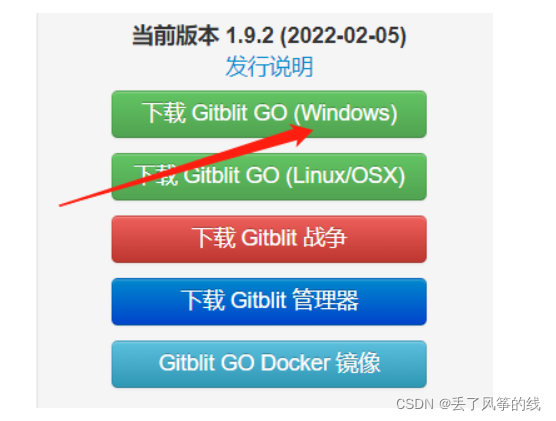
2.2解压下载的压缩包到自己想要存放的路径,无需安装
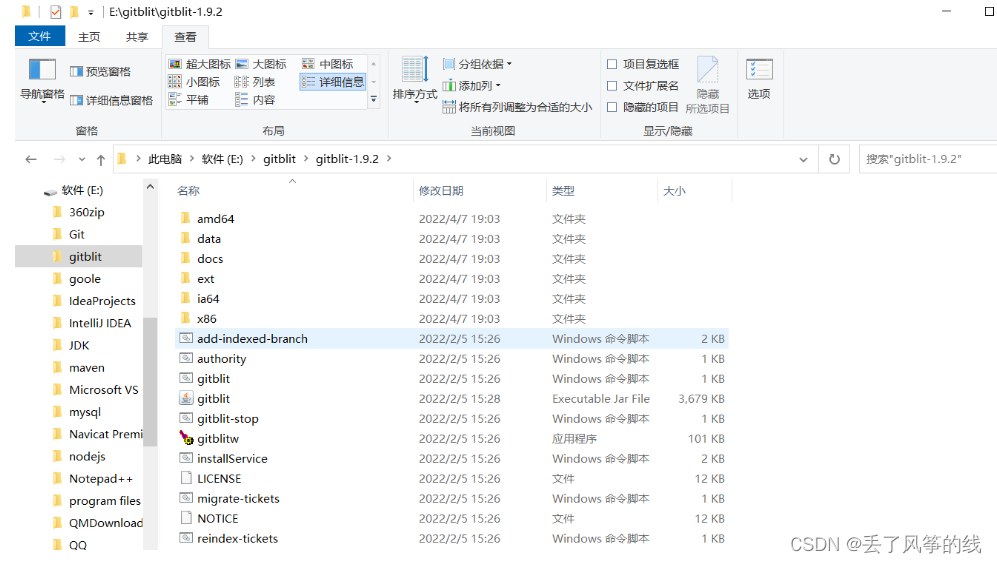
2.3配置gitblit
2.3.1创建存放文件的仓库
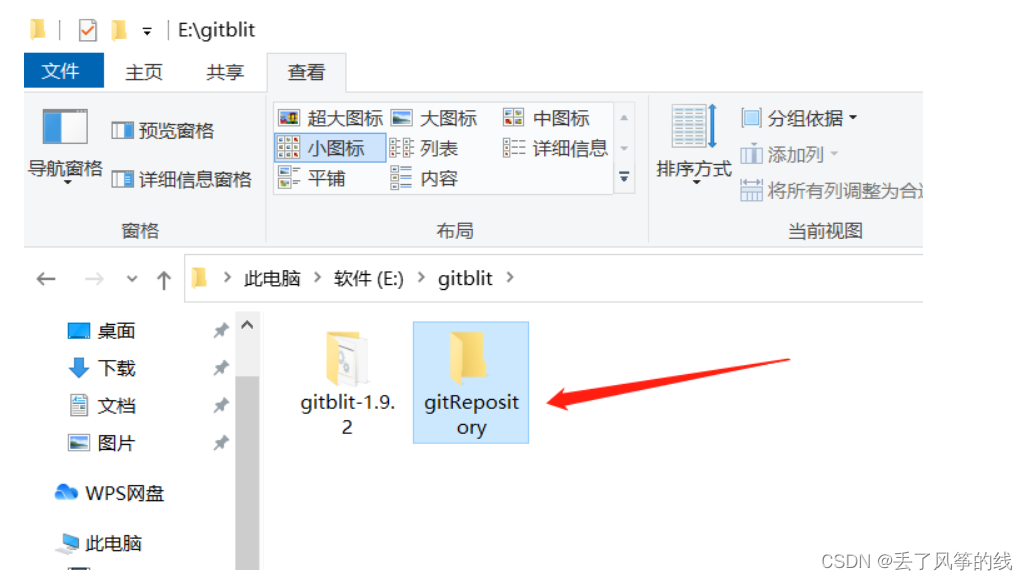
2.3.2找到gitblit下的data文件夹中的gitblit.properties文件,用文档编辑器打开
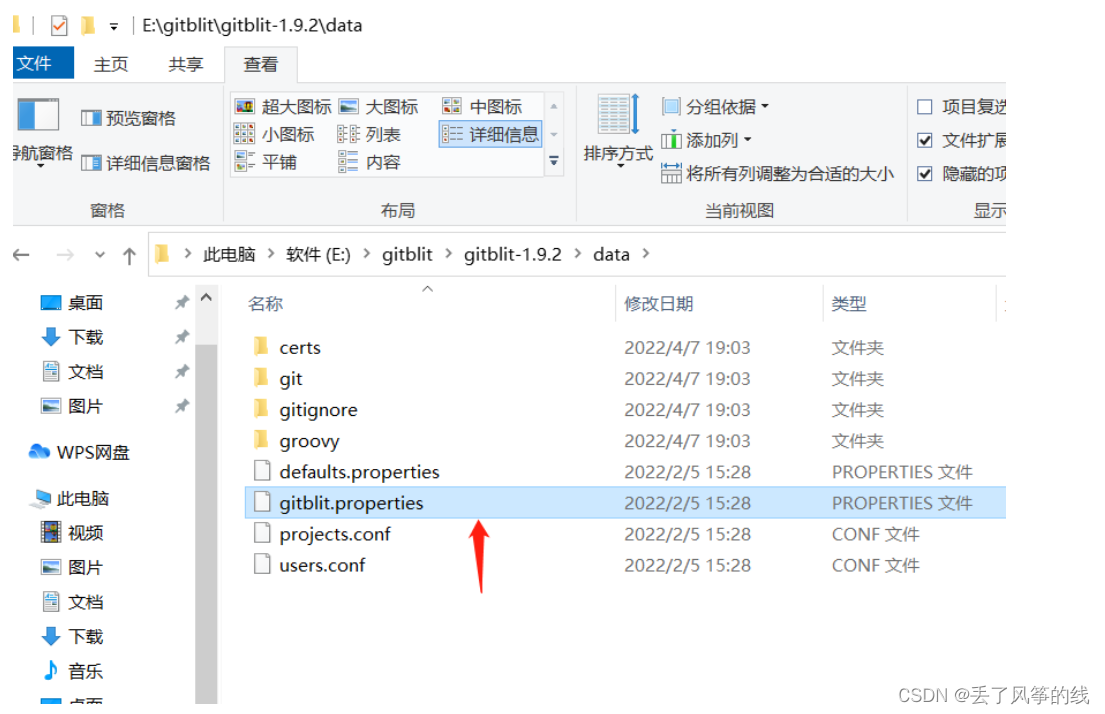
2.3.3查看gitblit使用的配置文件是哪一个 (不同版本的gitblit这里的配置写法可能不同,低版这个文件就是配置文件)

2.3.4复制defaults.properties文件(这个是默认的配置文件 一般不要在这面直接修改) 改为自己的文件名(如user.properties)
![[外链图片转存失败,源站可能有防盗链机制,建议将图片保存下来直接上传(img-e7ycDMN0-1649341962274)(C:\Users\Administrator\AppData\Roaming\Typora\typora-user-images\1649340086329.png)]](https://img-blog.csdnimg.cn/07b60456672e47e3a895288da456ed92.png?x-oss-process=image/watermark,type_d3F5LXplbmhlaQ,shadow_50,text_Q1NETiBA5Lii5LqG6aOO562d55qE57q_,size_20,color_FFFFFF,t_70,g_se,x_16)
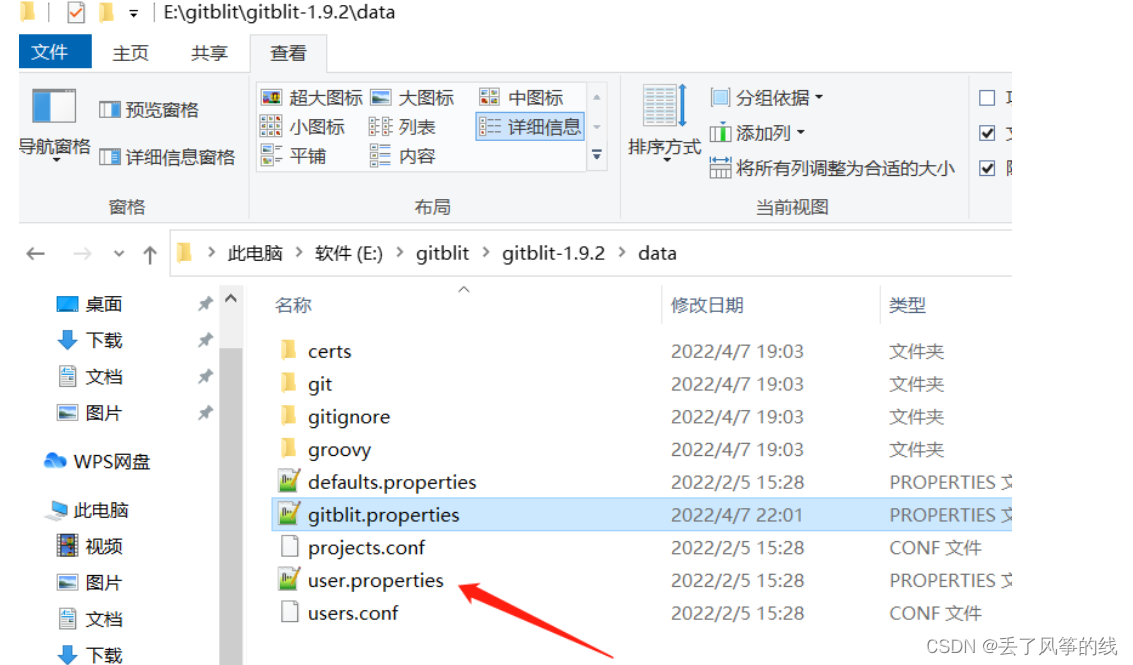
2.3.5制定资源文件的存放路径 (即第一步创建的文件夹路径)
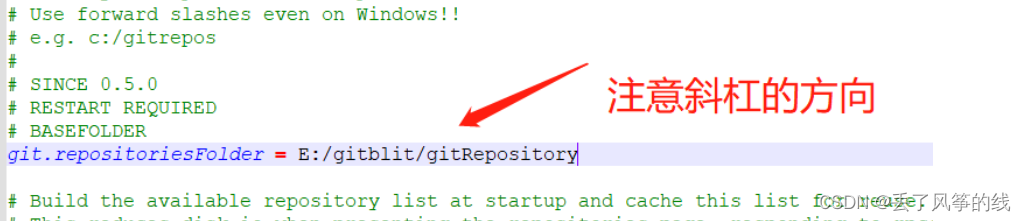
2.3.6找到 server.httpPort 设定http协议的端口,(注意不要与电脑已有的其他服务端口冲突)
![[外链图片转存失败,源站可能有防盗链机制,建议将图片保存下来直接上传(img-4CsH4CVh-1649341962275)(C:\Users\Administrator\AppData\Roaming\Typora\typora-user-images\1649340618902.png)]](https://img-blog.csdnimg.cn/4830887b875d4823aea655b77ac6dba0.png?x-oss-process=image/watermark,type_d3F5LXplbmhlaQ,shadow_50,text_Q1NETiBA5Lii5LqG6aOO562d55qE57q_,size_20,color_FFFFFF,t_70,g_se,x_16)
2.3.7找到 server.httpBindInterface,设定服务器的IP地址。这里就设定你的服务器IP。
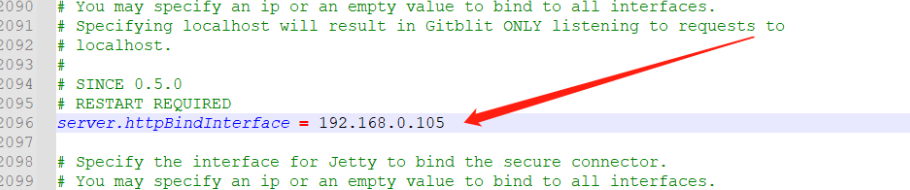
2.3.8运行gitblit.cmd 批处理文件
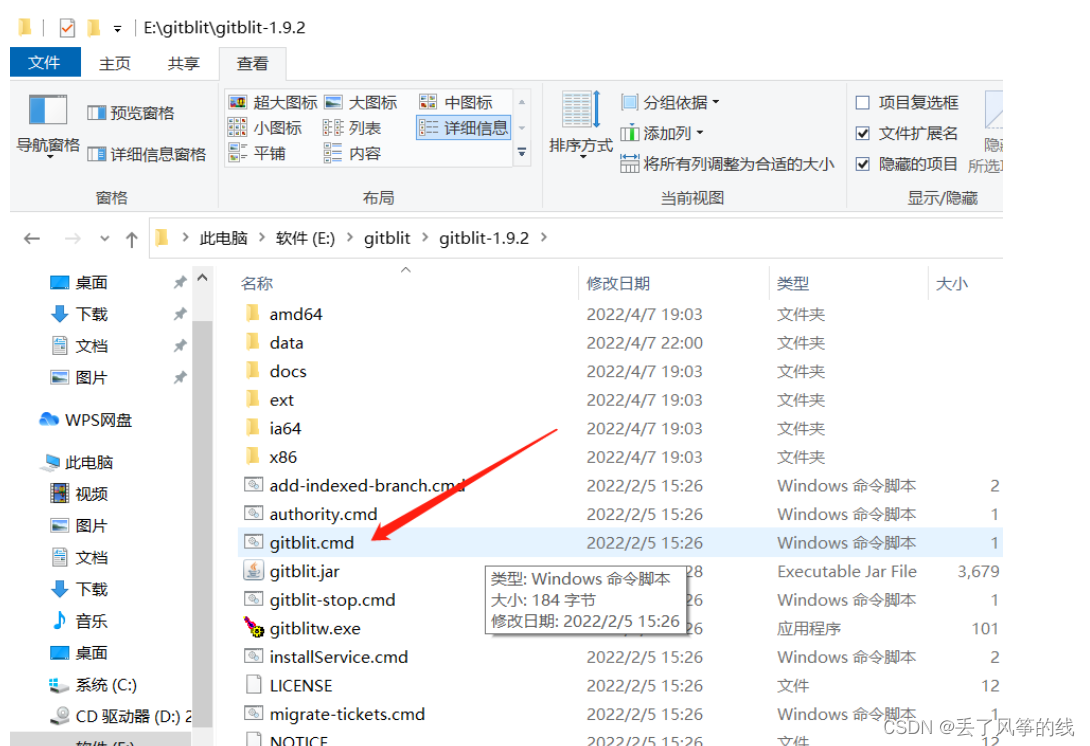
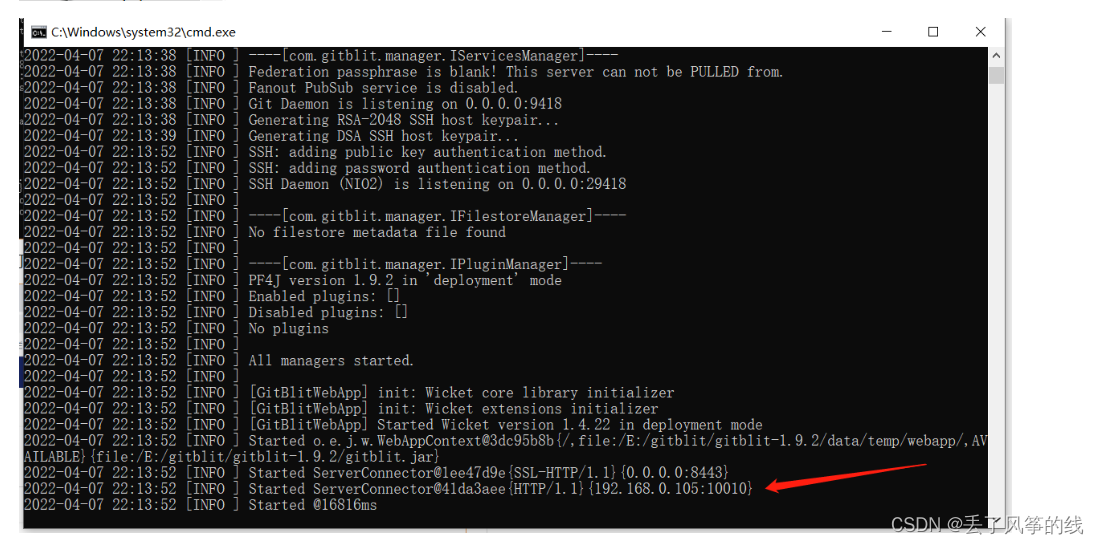
2.3.9浏览器访问服务
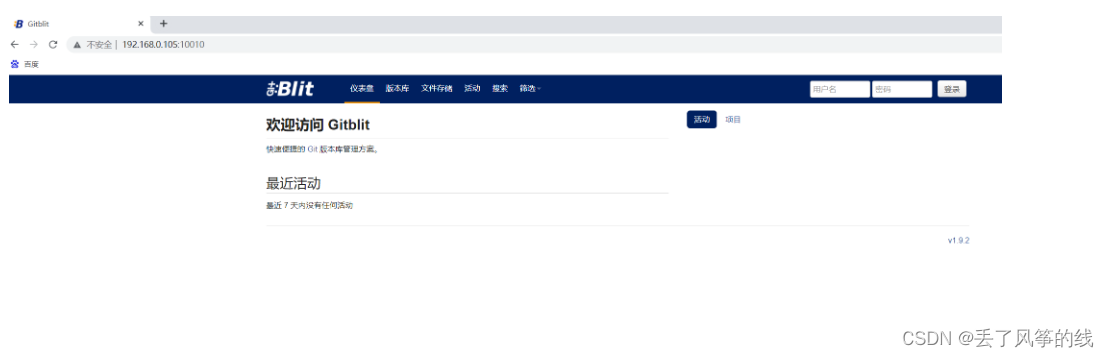
3、设置成Windows服务启动模式(也可不设置)
3.1在Gitblit目录下,找到 installService.cmd 文件
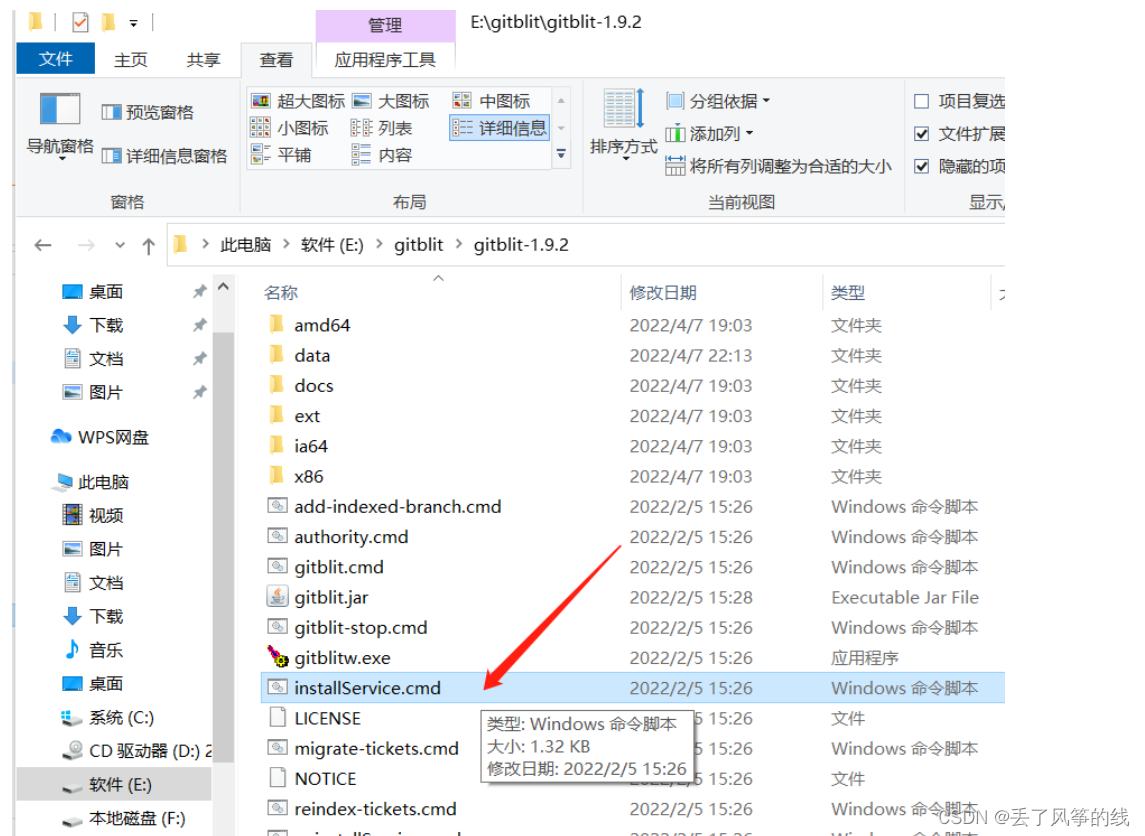
3.2设置对应的属性值
修改 ARCH
32位系统:SET ARCH=x86
64位系统:SET ARCH=amd64
添加 CD 为程序目录
SET CD=E:Gitgitblit-1.8.0 (你的实际目录)
修改StartParams里的启动参数
给空就可以了
64
添加 CD 为程序目录
SET CD=E:Gitgitblit-1.8.0 (你的实际目录)
修改StartParams里的启动参数
给空就可以了
**到此就完成了**
